系統的任務欄縮略圖預覽功能是Win7特有的Aero Peek的一大應用,即當鼠標懸停在任務欄圖標之上時,便會顯示打開縮略圖預覽窗口,幫助用戶快速找到想打開的內容,大大簡化了用戶操作。
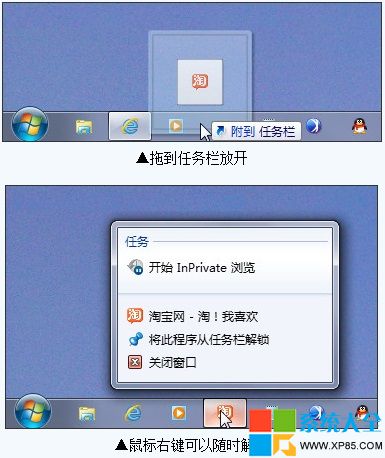
其實,預覽win7系統窗口的大小也可以改變。
點擊“開始”菜單按鈕打開“開始”菜單,點擊“運行”(若沒有,則右擊開始菜單,設置即可)或按鍵盤上的快捷鍵“Win+R”鍵打開“運行”程序窗體,如圖所示。
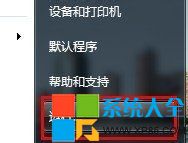
在出現的“運行”窗體中“打開”文字右側的文本框中輸入“regedit”,點擊“確定”按鈕進入“windows注冊表編輯器”。
其中“regedit”表示注冊表編輯器,即“registry” +“editor”,用戶可以這樣記憶,方便快速的打開“運行窗體”,不必再次點擊“開始”菜單的程序來打開了。
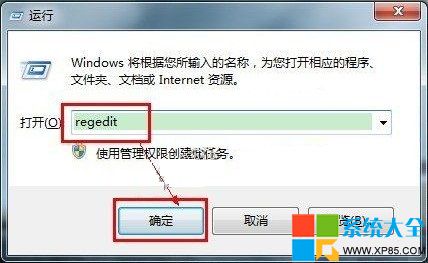
當您成功打開“注冊表編輯器”之後,利用鼠標依次點擊注冊表樹狀結構中煩人各個節點以定位到HKEY_CURRENT_USERSoftwareMicrosoftWindowsCurrentVersionExplorerTaskband注冊表項,如下圖所示。
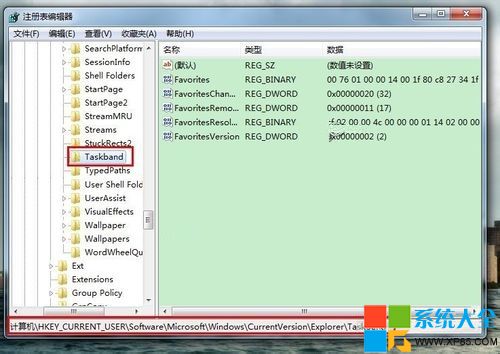
打開以上注冊表項後,下面開始新建一個鍵值。
首先,點擊Taskband節點,然後在右邊空白處鼠標右擊,在出現的上下文菜單中依次點擊“新建”、“DWORD (32-位)值”,然後右擊剛剛新建的鍵值,點擊“重命名”將此鍵命名為“MinThumbSizePx”。
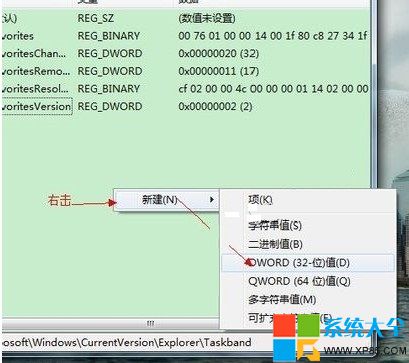
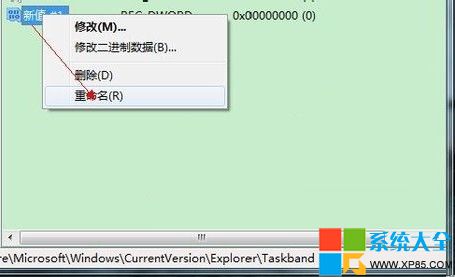
接著,雙擊剛才新建的“MinThumbSizePx”值,在出現的新窗口中將“基數”選為“十進制”,系統默認的預覽窗口大小為230像素左右,您可以依此上下調整,現以500像素為例,將窗口放大,如圖所示。
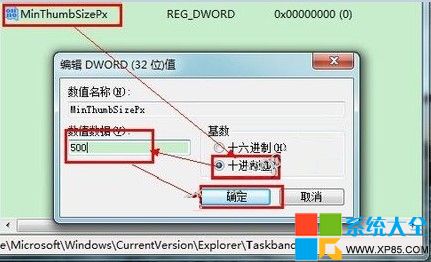
當用戶成功完成以上設置後,您只需重新啟動計算機或重啟資源管理器,然後將鼠標指針移動到任務欄圖標處便可以看到放大後的預覽窗格效果。
您也可以回到修改鍵值的注冊表節點處,重新設置窗口的其他值,隨時變換預覽窗口大小。
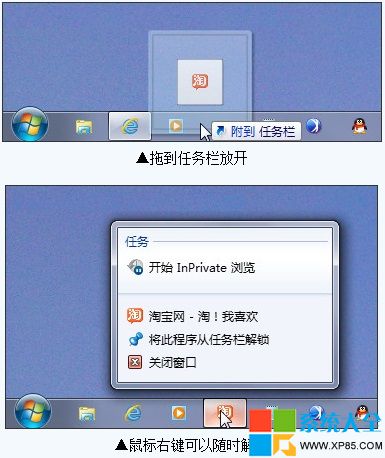
注意事項:
若要恢復默認設置,只需將“MinThumbSizePx”鍵值刪除即可,刪除後,您可以再次利用本經驗恢復自定義設置。
修改注冊表具有一定風險,隨意修改可能導致系統不穩定,請謹慎操作。